Tabela e përmbajtjes
Miliona njerëz përdorin iPhone për komunikim të përditshëm. Ndonjëherë ato mesazhe me tekst bëhen kujtime të rëndësishme të përdorura për punë, studime dhe më shumë — apo edhe pjesë provash për gjykatë.
Sot, unë do të ndaj 4 mënyra të ndryshme për të printuar mesazhet me tekst në iPhone, së bashku me udhëzues hap pas hapi.
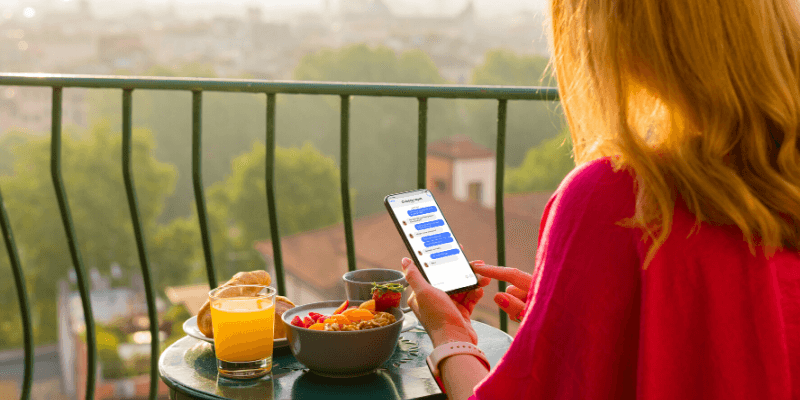
Në rast se jeni në nxitim për të gjetur një zgjidhje që funksionon më mirë për ju, këtu është një përmbledhje:
- Nëse ju vetëm duhet të printoni disa tekste, provoni Metodën 1 ose Metodën 2 .
- Nëse doni të printoni dhjetëra apo qindra mesazhe, provoni Metodën 3 ose Metoda 4 .
- Nëse keni ndërmend të paraqisni mesazhet tuaja me tekst në gjykatë ose për qëllime ligjore, ju këshillojmë të konsultoheni me një avokat për të konfirmuar se cili format është i vlefshëm.
Jo e: Pamjet e mëposhtme të ekranit janë marrë nga iPhone im me iOS 11. Nëse jeni duke përdorur një iPhone të ri, imazhet mund të mos jenë të zbatueshme. Në çdo rast, procesi duket pak a shumë i ngjashëm me atë që shfaqet më poshtë.
1. Kopjoni tekstin dhe dërgojini vetes me email nëpërmjet aplikacionit të postës në iPhone
Ky është më i miri mënyrë për të printuar mesazhet tuaja kur nuk keni nevojë për vula ora/date. Ki parasysh se informacionet e kontaktit të palës tjetër të përfshirë në bisedë — si në atë se kush thotë çfarë, do të jenë të padisponueshme.
Kjo metodë është pak e lodhshme për mua sepse duhet të kopjoj dhe ngjitni mesazhet një nga një. Kur bëhet fjalë për një sasi të madhe të dhënash, ështëdefinitivisht nuk është një zgjidhje efikase. Por nëse doni të printoni vetëm disa mesazhe për qëllime rezervë, do t'ju ndihmojë.
Ja se si ta bëni këtë në iPhone:
Hapi 1 : Hapni iMessages ose ndonjë aplikacion tjetër të mesazheve me tekst në iPhone tuaj. Zgjidhni një bisedë, gjeni një mesazh që dëshironi të printoni, shtypni dhe mbani shtypur derisa të shihni një dialog "Kopjo/Më shumë". Më pas prekni opsionin Kopjo .

Hapi 2 : Hapni aplikacionin Mail në iPhone. Ngjitni tekstin e kopjuar në fushën Mesazhi i ri , shkruani adresën tuaj të emailit dhe shtypni "Dërgo".
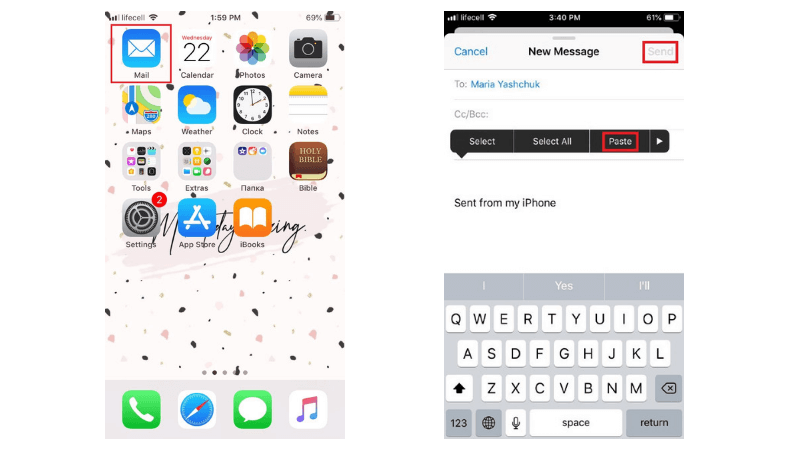
Hapi 3: Ding-dong! Ju keni një email të ri. Hapeni atë dhe më pas prekni një shigjetë në këndin e poshtëm djathtas (është e theksuar me të kuqe në pamjen e ekranit më poshtë). Zgjidhni opsionin e printimit. Pastaj zgjidhni një printer të lidhur me AirPrint dhe filloni të printoni. Kjo është shumë e thjeshtë!
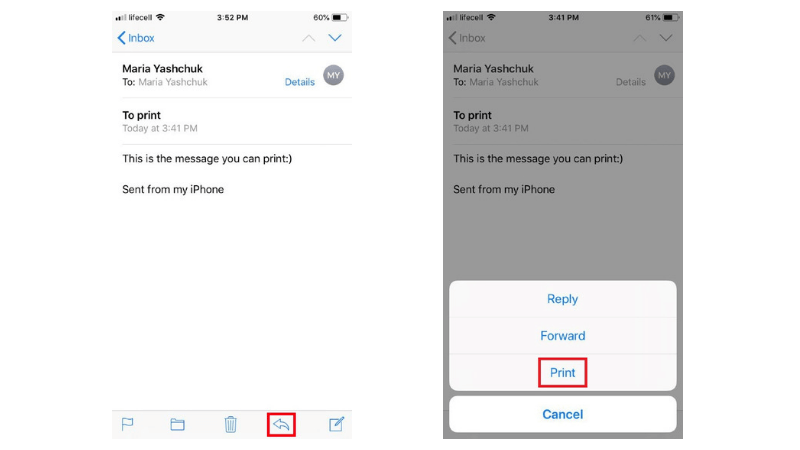
Nëse përdorni ndonjë aplikacion tjetër për të dërguar email, mund t'i përdorni edhe ato. Hapat janë në thelb të njëjtë. Për shembull, unë preferoj Gmail ndaj aplikacionit Mail dhe nuk kam një printer të aktivizuar me AirPrint. Kjo është arsyeja pse dërgimi i emaileve me mesazhe të kopjuara në kompjuterin tim Windows nëpërmjet Gmail është shumë më i lehtë. Duke bërë këtë, unë mund të printoj emaile direkt nga kompjuteri im.
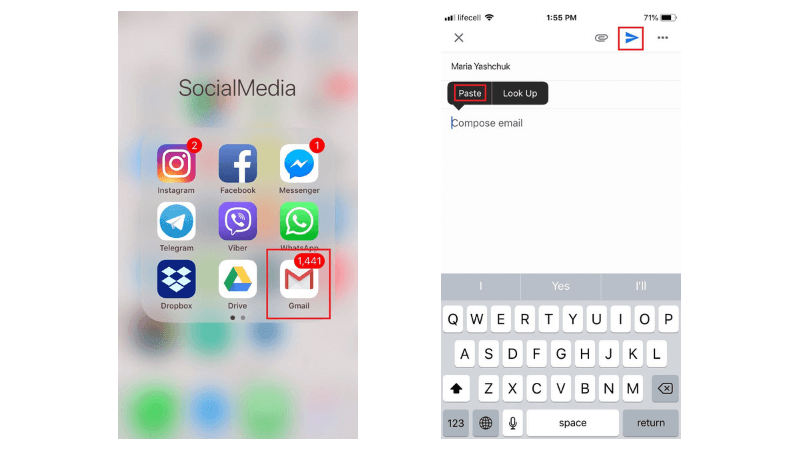
2. Merrni pamje nga ekranet e iPhone dhe printoni si imazhe
Ashtu si metoda e mëparshme, kjo kërkon që ju të keni një Printer AirPrint ose një PC/Mac i lidhur me një printer.Pjesa më e mirë për marrjen e pamjeve nga ekrani është se ju lejon të ruani të gjitha detajet e rëndësishme, duke përfshirë informacionin e kontaktit, së bashku me datën dhe orën e bisedës. Megjithatë, kjo metodë nuk është më e mira kur doni të printoni shumë mesazhe në të njëjtën kohë.
Marrja e pamjeve të ekranit të mesazheve tuaja është veçanërisht e dobishme kur keni të bëni me një çështje gjyqësore. Mund t'ju kërkohet të paraqisni pamjet aktuale të ekranit nga iPhone juaj. Për të qenë në anën e sigurt, pyesni avokatin tuaj nëse mund t'i paraqisni mesazhet tuaja me tekst si një provë në një çështje gjyqësore dhe cila metodë printimi preferohet.
Për të printuar mesazhet në këtë mënyrë, duhet të merrni pamjet e ekranit dhe më pas printojini ato nga iPhone juaj nëpërmjet printerit AirPrint. Ja se si ta bëni këtë në detaje:
Hapi 1: Hapni bisedën me tekst në iPhone tuaj. Për të marrë një pamje nga ekrani, shtypni dhe mbani butonat "Home" dhe "Power/Lock" njëkohësisht për disa sekonda. Nëse dëshironi të zbuloni vulën kohore të çdo mesazhi, rrëshqisni majtas në ekran. Mund të jetë e vështirë në fillim ta bësh këtë duke mbajtur butonat e pamjes së ekranit, por mund ta marrësh shpejt. Ky udhëzues i Apple ka më shumë.
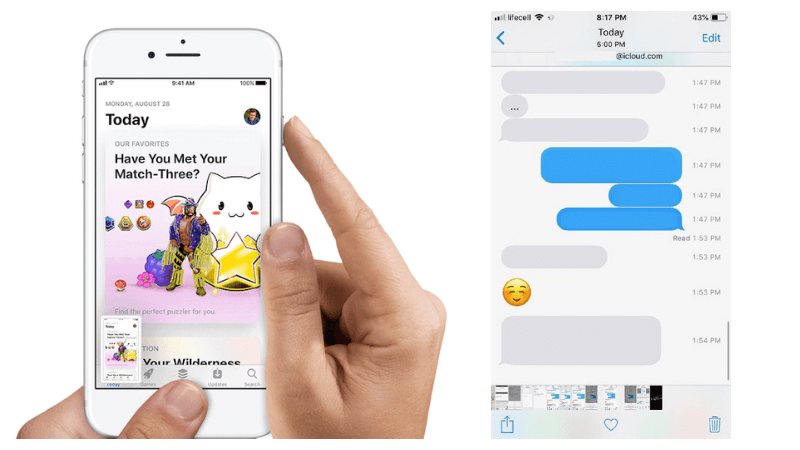
Hapi 2: Pasi të shfaqet blici në ekranin tuaj, pamja e ekranit ka përfunduar. Për ta ruajtur atë te Fotot, trokitni lehtë mbi "U krye" në këndin e sipërm majtas. Do të shihni dy opsione të reja — zgjidhni "Ruaj te Fotot".
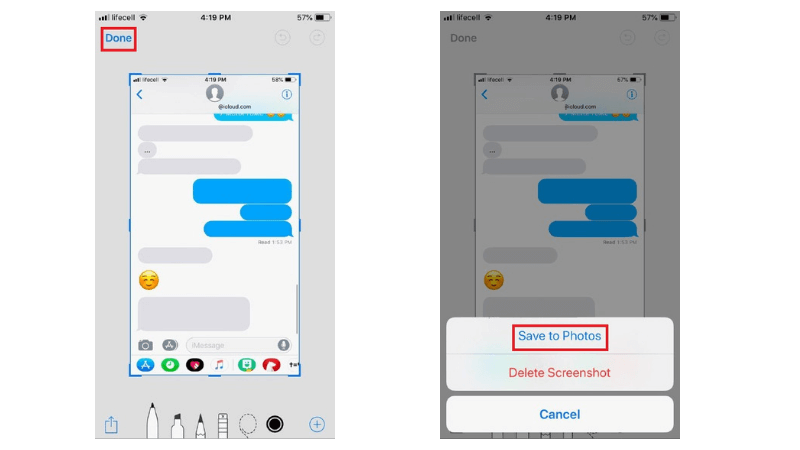
Hapi 3: Shkoni te aplikacioni Fotografitë dhe zgjidhnipamje nga ekrani që dëshironi të printoni. Prekni katrorin me një shigjetë që drejton lart dhe do të shihni butonin "Printo". Shtypeni atë për të filluar printimin.
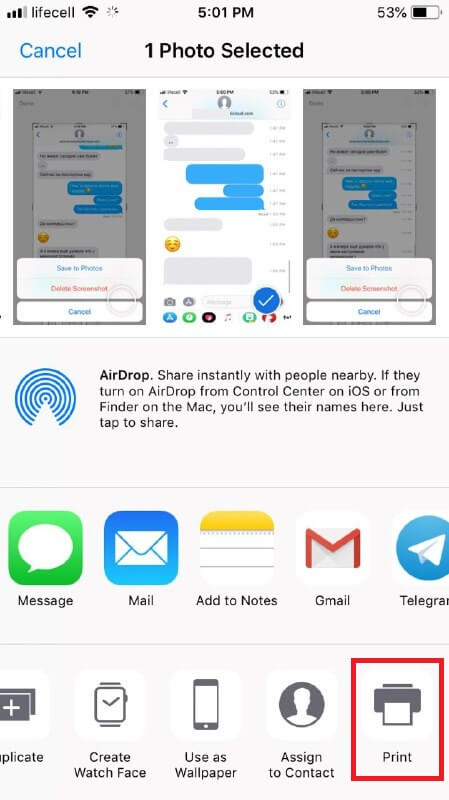
Mund t'i dërgoni edhe vetes këto pamje ekrani dhe t'i printoni si imazhe nga PC ose Mac.
3. Kontaktoni operatorin tuaj të telefonit për të kërkuar një kopje i historisë së mesazheve me tekst
Mund të kërkoni mesazhe me tekst për arsye të ndryshme, por marrja e tyre nga operatori juaj i telefonit mund të jetë i ndërlikuar. Jo çdo ofrues shërbimi është gati të zbulojë të dhëna të tilla të ndjeshme. Në fakt, disa prej tyre nuk e ruajnë fare përmbajtjen e mesazheve me tekst — vetëm kontaktet tuaja, datën dhe orën.
Mënyra më e mirë për ta bërë këtë është të pyesni kujdesin ndaj klientit të operatorit tuaj të telefonit për politikën e mesazheve me tekst. Ka të ngjarë që ata do t'ju kërkojnë të jepni një arsye të mirë për kërkesën tuaj. Madje mund t'ju kërkohet të plotësoni dhe noterizoni një formular të veçantë. Operatori i telefonit mund të refuzojë gjithashtu kërkesën tuaj nëse nuk i paraqisni një dokument ligjor nga gjykata.
Për këtë temë, shoku im i skuadrës JP ka disa informacione në lidhje me këtë. Ai përdorte shërbime telefonike me AT&T ndërsa jetonte në Shtetet e Bashkuara. AT&T kishte një portal në internet që e lejonte atë jo vetëm të kontrollonte informacionin e faturimit, përdorimin e të dhënave, por edhe informacionin e mesazheve me tekst.
Pra, nëse nuk keni kohë për të bërë një telefonatë, mund të dëshironi të provoni të identifikoheni në faqen zyrtare të internetit të operatorit tuaj të telefonit dhe të kontrolloni nëse mund të merrni një kopjetë mesazheve me tekst. Mund të mos funksionojë për të gjithë, por padyshim ia vlen të shpenzosh një minutë për të kontrolluar.
4. Eksporto mesazhe në grup duke përdorur softuerin dhe ruaj si PDF
Kur bëhet fjalë për printimin e shumë mesazheve , nuk ka mënyrë më të mirë sesa t'i rezervoni ato në kompjuterin tuaj dhe t'i ruani si PDF. Për të kryer këtë detyrë, do t'ju duhet iPhone, një kabllo USB, një aplikacion i menaxherit të iPhone dhe një kompjuter Windows PC ose Mac.
Siç e përmenda më parë, unë punoj në një kompjuter Windows. Unë do t'ju tregoj se si të eksportoni mesazhet duke përdorur programin e quajtur AnyTrans. Një alternativë e mirë është iMazing, i cili gjithashtu ju lejon të ruani dhe printoni mesazhe me tekst pa probleme.
Hapi 1 : Shkarkoni AnyTrans dhe instaloni programin në kompjuterin tuaj dhe ekzekutoni atë. Klikoni në skedën Pajisja në faqen kryesore dhe lëvizni poshtë për të menaxhuar përmbajtjen tuaj iOS. Zgjidhni "Mesazhet".
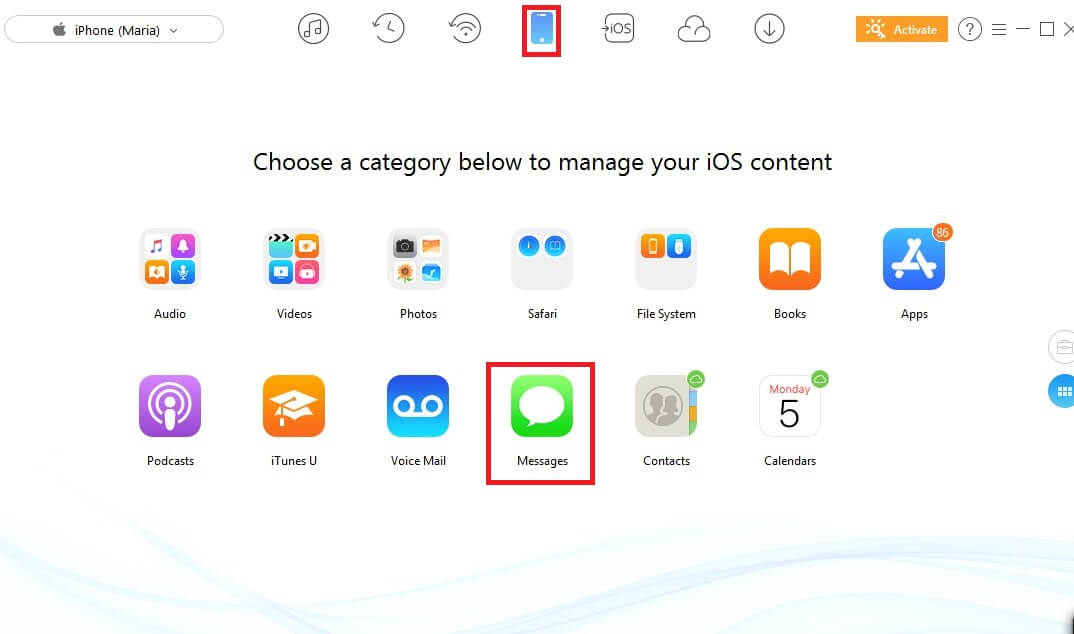
Këshillë profesionale: Nëse nuk gjeni asnjë mesazh këtu, klikoni "Rifresko" për të rezervuar fillimisht iPhone në PC. Më pas, përsërisni përsëri hapin e parë.
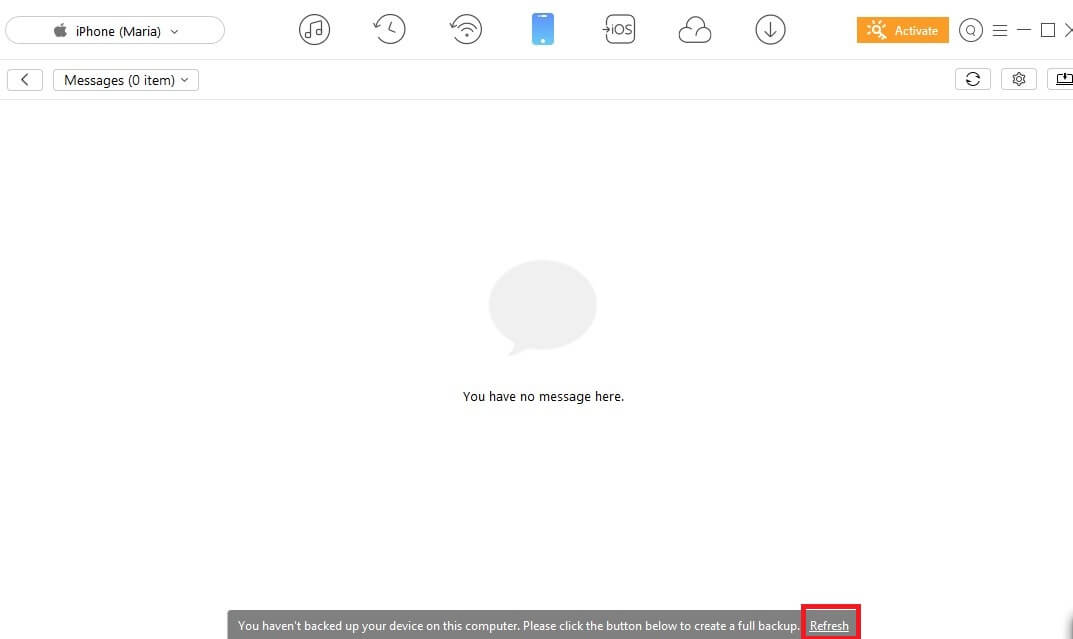
Hapi 2: Me AnyTrans për PC Windows, mund të zgjidhni të eksportoni mesazhe me tekst nga iPhone juaj në PDF, HTML, dhe formatin TEXT. Për të zgjedhur formatin e kërkuar, klikoni "Cilësimet". Mos harroni të zgjidhni një Shtesë Eksportimi dhe shtypni butonin "Ruaj".
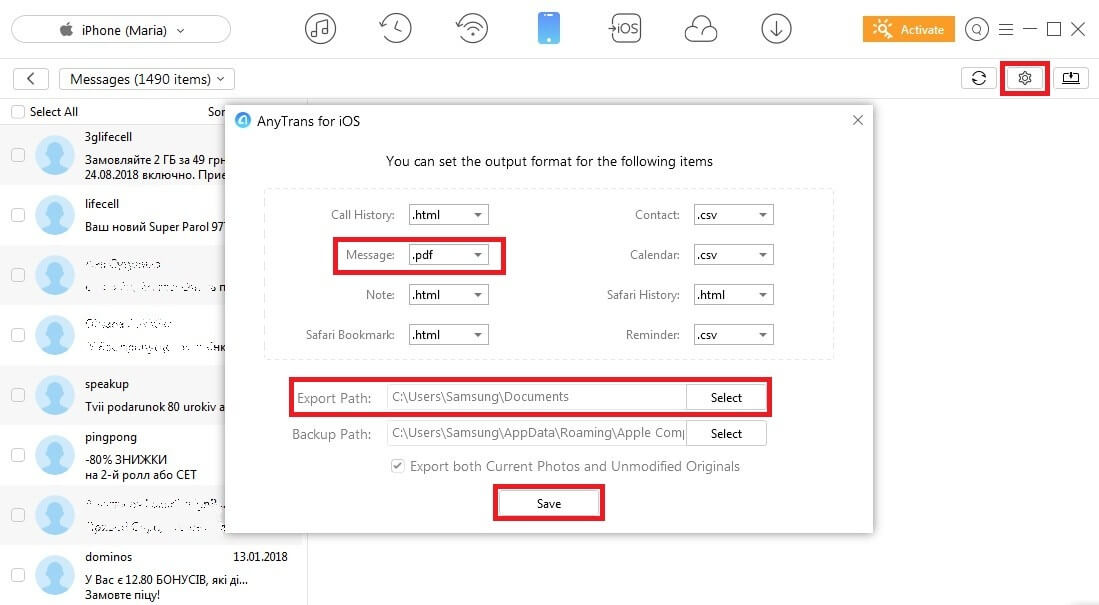
Hapi 3: Në anën e majtë, zgjidhni kontaktet me mesazhet me tekst që dëshironi të printoni jashtë. Më pas, klikoni butonin "To PC/Mac" për t'i eksportuar ato në tuajkompjuter.
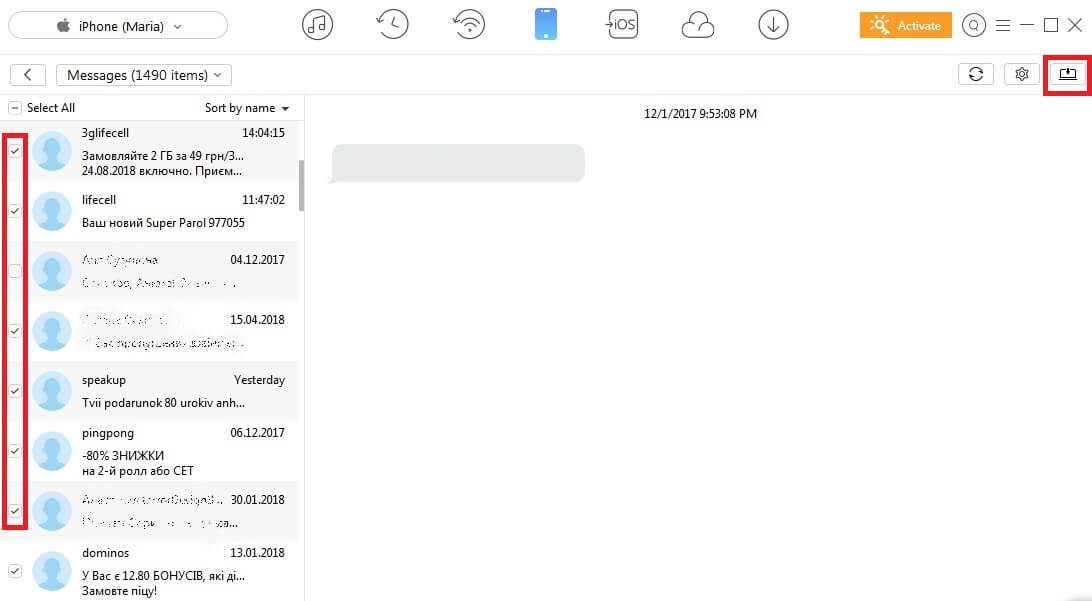
Hapi 4: Së fundi, hapni dosjen e zgjedhur për të parë mesazhet e eksportuara në kompjuterin tuaj. Përdorni printerin e lidhur për t'i printuar ato.
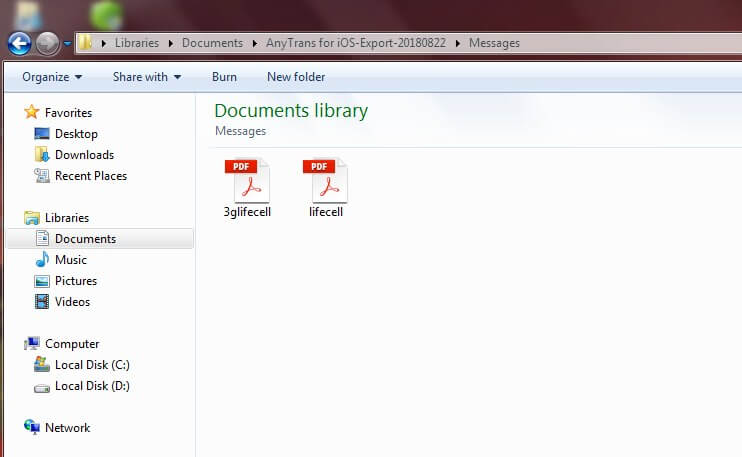
Nëse doni të printoni shpejt disa mesazhe me tekst nga iPhone juaj, ka dy mënyra të sigurta: t'i dërgoni vetes një email me mesazhe të kopjuara ose të bëni pamje nga ekrani dhe të ruani ato si imazhe. Nëse vendosni të kontaktoni operatorin tuaj të telefonit për të kërkuar të printoni mesazhet tuaja, jini gati për të përgatitur një grup dokumentesh speciale.
Përfundim
Me AnyTrans ose iMazing, ju keni një mundësi për të eksportuar të gjitha mesazhet tuaja me tekst direkt në kompjuterin tuaj dhe ruajini ato si PDF ose në ndonjë format tjetër, por nuk është falas. Programi ka një mënyrë prove falas për ju që të vlerësoni veçoritë e tij. Më pas duhet të blini licencën për të vazhduar përdorimin e saj.
Shpresoj që këto zgjidhje praktike t'ju kenë ndihmuar të printoni mesazhet me tekst nga duart tuaja iPhone. Më tregoni nëse keni ndonjë pyetje në lidhje me këto metoda. Gjithashtu, mos ngurroni të ndani sugjerimet tuaja në komentet më poshtë.

